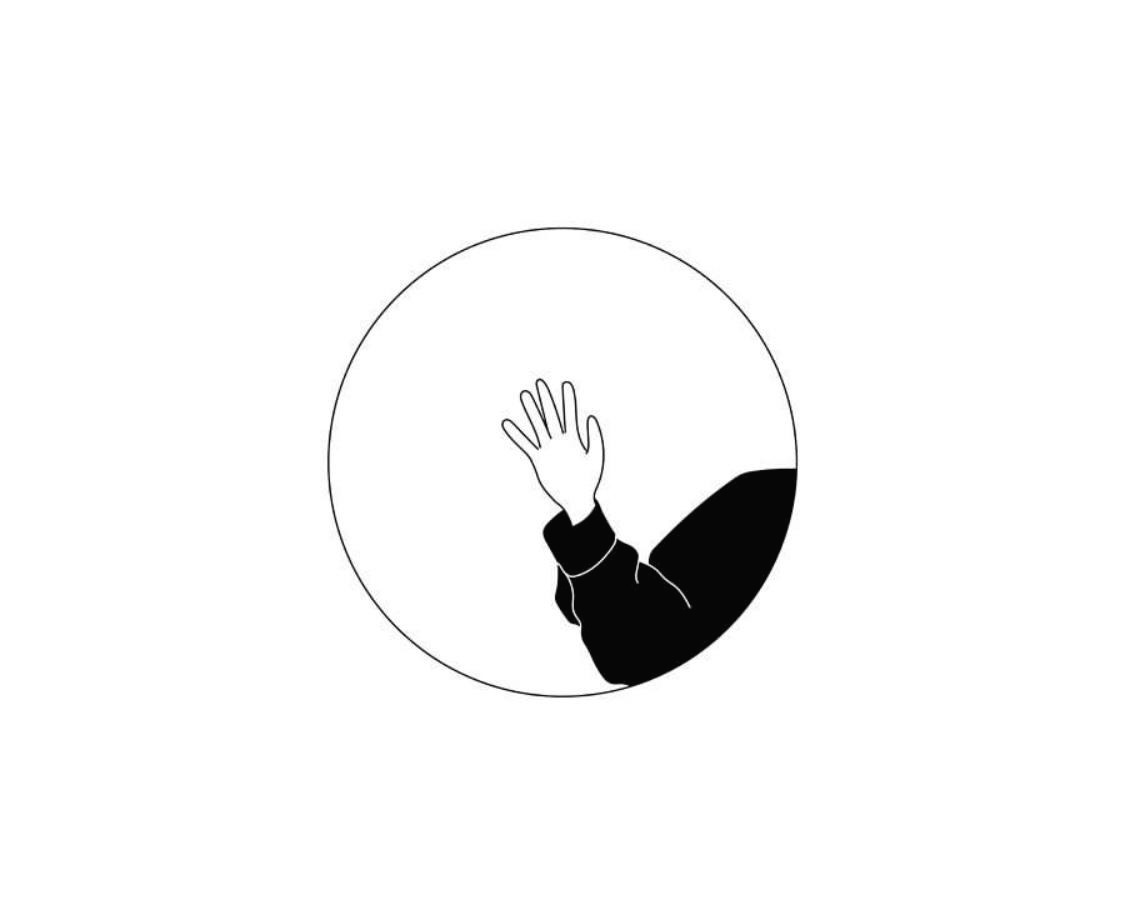티스토리 뷰
[예제] Telnet 접속해보기.
[Step 1] 기본 네트워크 구성을 해야된다.
http://jeongzzang.com/33
- 위 링크를 한번 보고 오는것이 좋다.
- 모든 설정이 끝나면 시뮬레이션을 통하여 메세지를 통해 확인한다.
[Step 2] 텔넷 설정하기.
- show running-config 명령어를 통해 설정 내용을 보면 line vty 0 4 는 현재 기본 설정이다.
- 아래는 telnet 접속이 가능 하도록 설정을 하는 방법이다.
Router#configure terminal Router(config)#line vty 0 4 Router(config-line)#transport input telnetRouter(config-line)#password cisco Router(config-line)#exit
- 위와 같이 나온다.
- 라우터로 돌아가 위와 같은 설정을 해준다.
Router(config)#enable password cisco Router(config)#exit
- 설정을 마치니 위와 같이 전역 설정 모드로 진입이 된다.
- PC A, B, C, D 모두 다 접속이 가능하다.
- 필자는 R1 먼저 설정 및 테스트 후 R2를 이용해 작성을 하기 위해 이렇게 했으며, 나중에 다른 글을 작성하기 위해 이렇게 구성하였다.
[Step 3] SSH 설정하기.
- show running-config 명령어를 통해 설정 내용을 보면 line vty 0 4 는 telnet 이 설정이 되었다.
- 이제는 SSH 접속을 해보자.
Router#configure terminalRouter(config)#line vty 0 4 Router(config-line)#login local Router(config-line)#transport input ssh Router(config-line)#exit Router(config)#hostname R2 R2(config)#username cisco password cisco R2(config)#ip domain-name test.com R2(config)#crypto key generate rsa
http://jeongzzang.com/25
- 자세한 설명은 링크를 통하면 된다.
- 텔넷과 마찬가지로 vty 0 4 는 ssh 접속을 한다는 것이며, 중요한 내용은 hostname 을 바꿔줘야 된다.
- 디폴트 이름인 상태에서는 키를 생성을 못하기 때문이다.
- show running-config 명령어를 보게 되면 설정 값이 들어가 있다.
- SSH로 원격 서버에 접속할 때 접속하고자 하는 호스트가 맞는지 확인하기 위한 호스트 키 인증 과정을 거친다.
- service password-encryption 명령어를 이용하여 평문으로 저장된 패스워드를 암호화 시킨다.
- 일반 암호화이며 보안 수준이 취약하다.
- MD5 해쉬이며 강력하지는 않지만 평문보다는..
- PC A에서 SSH 접속을 하였다.
'Cisco' 카테고리의 다른 글
| [Cisco] 패킷트레이서 Vlan (Trunk) 설정 (0) | 2018.02.13 |
|---|---|
| [Cisco] 패킷트레이서 Vlan (Access) 설정 (0) | 2018.02.13 |
| [Cisco] Trunk 프로토콜 (0) | 2018.02.12 |
| [Cisco] 패킷트레이서 라우터 연결 (2) | 2018.02.12 |
| [Cisco] 패킷트레이서 기본 네트워크 구성 (1) | 2018.02.12 |
- Total
- Today